梦幻桌面教程-动态桌面-DreamScene
梦幻蝴蝶动态壁纸锁屏 安卓版
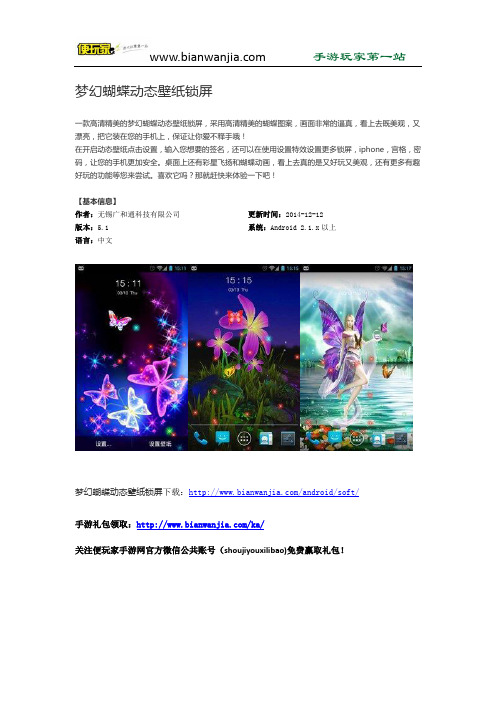
手游玩家第一站
梦幻蝴蝶动态壁纸锁屏
一款高清精美的梦幻蝴蝶动态壁纸锁屏,采用高清精美的蝴蝶图案,画面非常的逼真,看上去既美观,又漂亮,把它装在您的手机上,保证让你爱不释手哦!
在开启动态壁纸点击设置,输入您想要的签名,还可以在使用设置特效设置更多锁屏,iphone,宫格,密码,让您的手机更加安全。
桌面上还有彩星飞扬和蝴蝶动画,看上去真的是又好玩又美观,还有更多有趣好玩的功能等您来尝试。
喜欢它吗?那就赶快来体验一下吧!
【基本信息】
作者:无锡广和通科技有限公司更新时间:2014-12-12
版本:5.1系统:Android 2.1.x以上
语言:中文
梦幻蝴蝶动态壁纸锁屏下载:/android/soft/
手游礼包领取:/ka/
关注便玩家手游网官方微信公共账号(shoujiyouxilibao)免费赢取礼包!。
【最新文档】电脑动态壁纸怎么弄word版本 (4页)

本文部分内容来自网络整理,本司不为其真实性负责,如有异议或侵权请及时联系,本司将立即删除!== 本文为word格式,下载后可方便编辑和修改! ==电脑动态壁纸怎么弄篇一:WIN7动态桌面设置方法WIN7梦幻桌面设置方法应该讲最全的设置流程了哦,自己也是找了好久,试了好久。
大家高抬贵手点个赞呗~~又不会怀孕,是吧!~是不是觉得自己电脑的静态桌面一点点都不华丽呢?是不是想让自己电脑桌面动起来呢?让我来一步步教大家如何设置动态桌面吧!1. 首先自己家的配置什么的都要说的过去,再看看自己是不是WIN7旗舰版的系统,如果不是的话,那么请致电至微软问问比尔盖茨有啥好的解决之道吧~~!2. 在桌面鼠标右键单击—>选择“个性化”—>最下面一行单击“窗口颜色自定义”—>勾选“启用透明效果”—>别忘了点击“保存修改“哦~!3. 桌面找到“计算机“—>右键点击属性—>在左下角找到并点击”性能信息和工具“—>右边栏中找到并点击“调整视觉效果”—>选择“调整为最佳外观”—>点击应用,确定4. 这个时候准备工作做好了!在所附的压缩包中找到“Windows 7 DreamSceneActivator 1.1”右键点击属性—>兼容性选项卡—>勾选“以管理员身份运行此程序”—>应用—>再双击启动此程序—>在跳出来的对话框中点击“EnableDreamScene”按钮(变灰色即可)5. 再进入这个网站“/category_86.html“找一款你自己喜欢的动态桌面下载下来(要用快车,确实挺烦人的)。
6. 下载好了之后,找到文件,讲其中的WMV或者MPG格式文件解压缩出来7. 在加压说出来的视频文件上面右键会找到一行“set as desktop background”蛮明显的英文字,单击它8. 这时你会看到你的桌面是动态的了,但是到这边还没完。
重新启动系统,看看动态桌面还在不?如果在的话,那么我也在这恭喜你:大功告成!如果不在了,那就往下看吧9. 在所附的压缩包中找到“Win7codecs_v268“双击安装(友情提示:其中有一页的复选框要取消,不要勾,那是一个不相干的软件。
电脑设置视频壁纸的方法步骤图

电脑设置视频壁纸的方法步骤图不少人应该有过将某个视频设为电脑壁纸的想法,一般我们会选择借助一些第三方软件实现这个目的,但其实Win7系统以上的电脑是有自带这个功能的,下面是小编整理的电脑设置视频壁纸的方法,供您参考。
电脑设置视频壁纸的方法首先我们百度搜索下载Windows 7 DreamScene Activator 1.1 软件并打开,点击“Enable DreamScene”,这时程序会自动激活系统的视频壁纸功能,过程可能会重启桌面程序,不用担心,等会就好了:这时我们再点击下右键菜单,你会发现,多出了个“Play DreamScene“(播放梦幻桌面)菜单:然后我们找到wmv格式的视频,如果没有的话请将你想要设为壁纸的视频通过软件转换成wmv格式的,因为Win7系统的梦幻桌面功能仅支持wmv格式哦,右击wmv视频,选择“Set as Desktop Background”,这时就能将视频设为桌面背景啦:如果这时电脑右下角弹出错误提示,意思大概是当前设置不支持梦幻桌面,我们还要设置一下电脑的视觉效果,右击“我的电脑”选择“属性”,再选择“高级系统设置”:选择“高级”菜单里的“性能”进行设置,将“视觉效果”调整为最佳外观再点击“确定”即可,这时再设置一次梦幻桌面,应该就可以正常播放啦:如果遇到梦幻桌面使用时,桌面图标下面的字体显示模糊,那么我们右击桌面选择“个性化”,将壁纸更改为原来的再点击“保存修改”即可,这时字体就会显示正常啦:这样我们就完成了将视频设为壁纸,并获得动态壁纸的效果,如果不想使用时,我们可以右击进行“暂停”,也可以直接设置原来的静态壁纸哈。
电脑设置视频壁纸的相关文章:1.怎样将Win7桌面壁纸变成视频2.怎么设置视频为Windows7桌面壁纸3.如何正确设置电脑壁纸4.局域网内如何实现桌面共享视频。
开启WIN7的梦幻桌面功能
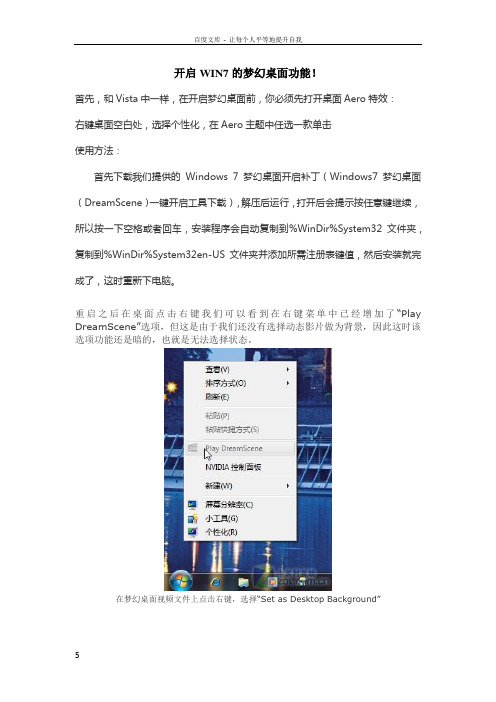
开启WIN7的梦幻桌面功能!首先,和Vista中一样,在开启梦幻桌面前,你必须先打开桌面Aero特效:右键桌面空白处,选择个性化,在Aero主题中任选一款单击使用方法:首先下载我们提供的Windows 7梦幻桌面开启补丁(Windows7梦幻桌面(DreamScene)一键开启工具下载),解压后运行,打开后会提示按任意键继续,所以按一下空格或者回车,安装程序会自动复制到%WinDir%System32 文件夹,复制到%WinDir%System32en-US文件夹并添加所需注册表键值,然后安装就完成了,这时重新下电脑。
重启之后在桌面点击右键我们可以看到在右键菜单中已经增加了“Play DreamScene”选项,但这是由于我们还没有选择动态影片做为背景,因此这时该选项功能还是暗的,也就是无法选择状态。
在梦幻桌面视频文件上点击右键,选择“Set as Desktop Background”在播放梦幻桌面的过程中点击桌面右键即可暂停当前效果如果你还不知道什么是梦幻桌面或者没有用过梦幻桌面:让梦幻桌面支持更多视频格式的秘籍:梦幻桌面新功能确实足够酷炫,但有一些遗憾,那就是仅仅支持.WMV和.MPG格式在如今各种网络片源格式林立的情况下难免显得有些小气,如果能让自己硬盘中的AVI、RMVB和MKV也能成为动态桌面呢?别着急,一步步来!为了让自己的梦幻桌面程序识别更多影片格式,那么我们就要为自己的Windows 7程序安装第三方视频解码插件,在这里我们推荐专为Windows 7平台开发的视频扩展包:安装完毕后你的操作系统就已经直接识别当前的所有视频格式了,不过目前为止,你的梦幻桌面还是无法选择播放这些非.WMV和.MPG格式的影片。
进入控制面板中文件夹选项将Windows 7默认隐藏起来的文件类型扩展名打开要怎么做呢?这里我们只能不得已的“欺骗”一下自己的系统了,那就是用最简单的办法来为那些硬盘中的非.WMV和.MPG格式的影片更改文件类型扩展名。
windows7使用梦幻桌面的方法
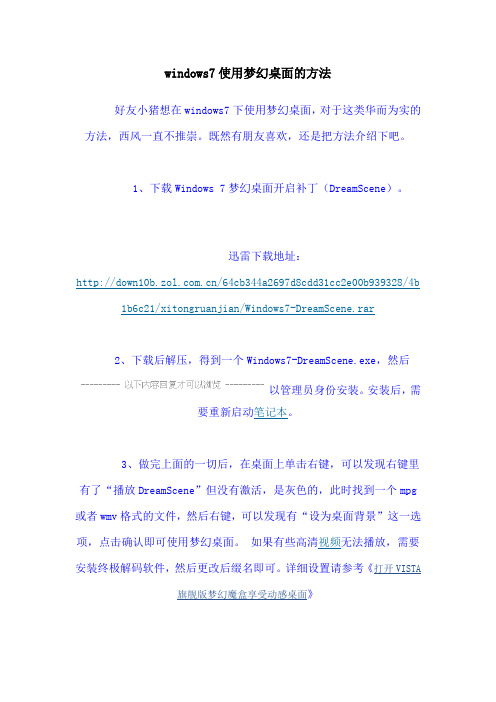
windows7使用梦幻桌面的方法好友小猪想在windows7下使用梦幻桌面,对于这类华而为实的方法,西风一直不推崇。
既然有朋友喜欢,还是把方法介绍下吧。
1、下载Windows 7梦幻桌面开启补丁(DreamScene)。
迅雷下载地址:/64cb344a2697d8cdd31cc2e00b939328/4b 1b6c21/xitongruanjian/Windows7-DreamScene.rar2、下载后解压,得到一个Windows7-DreamScene.exe,然后以管理员身份安装。
安装后,需要重新启动笔记本。
3、做完上面的一切后,在桌面上单击右键,可以发现右键里有了“播放DreamScene”但没有激活,是灰色的,此时找到一个mpg或者wmv格式的文件,然后右键,可以发现有“设为桌面背景”这一选项,点击确认即可使用梦幻桌面。
如果有些高清视频无法播放,需要安装终极解码软件,然后更改后缀名即可。
详细设置请参考《打开VISTA旗舰版梦幻魔盒享受动感桌面》4、但当你回到桌面时,会发现桌面上的图标下的文字都变得模糊不清了,看着很不好,此时可以调一下的,方法如下:桌面上右键,选择个性化,在下面有一个“桌面背景”选项,点进去之后,将windows 默认的“填充”改为“拉伸”,保存修改后再次回到桌面,看看是不是字体很清楚了?5、紧接着你会发现,每次更换回系统主题再换到梦幻桌面时,字体又不清楚了,这样调来调去会很麻烦,怎么办比较好呢?其实方法很简单的,只要你在使用梦幻桌面时,右键打开个性化,会出现一个“未保存”的主题,在主题上右键,保存为自己喜欢的名称,下次再使用的时候,直接点击主题名称就可以了,不用每次都设定了。
6、有的朋友会用有声视频做桌面,但DreamScene默认不播放声音,怎么办呢?解决方法是:在音频设备图标上(就是右下角的那个喇叭)点击右键,选择“打开音量合成器”,此时会有一个关于DreamScene 的音量设置,把那个静音去掉即可,此时你的桌面就有声有色了!。
win7里实现dream scene
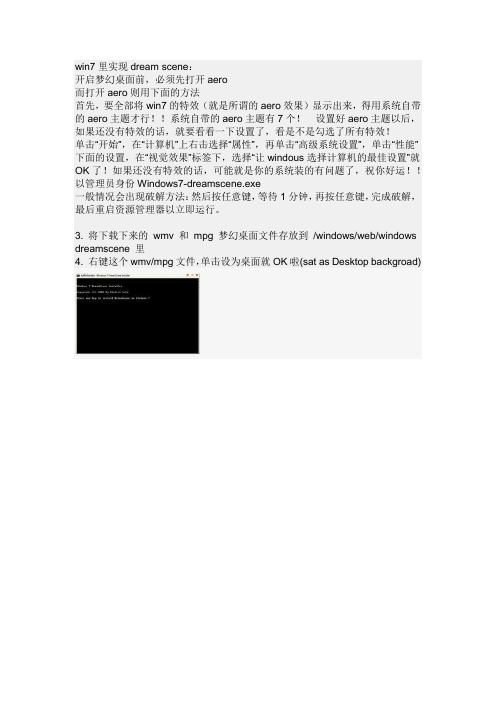
win7里实现dream scene:
开启梦幻桌面前,必须先打开aero
而打开aero则用下面的方法
首先,要全部将win7的特效(就是所谓的aero效果)显示出来,得用系统自带的aero主题才行!!系统自带的aero主题有7个!设置好aero主题以后,如果还没有特效的话,就要看看一下设置了,看是不是勾选了所有特效!
单击“开始”,在“计算机”上右击选择“属性”,再单击“高级系统设置”,单击“性能”下面的设置,在“视觉效果”标签下,选择“让windous选择计算机的最佳设置”就OK了!如果还没有特效的话,可能就是你的系统装的有问题了,祝你好运!!以管理员身份Windows7-dreamscene.exe
一般情况会出现破解方法:然后按任意键,等待1分钟,再按任意键,完成破解,最后重启资源管理器以立即运行。
3. 将下载下来的wmv和mpg 梦幻桌面文件存放到/windows/web/windows dreamscene里
4. 右键这个wmv/mpg文件,单击设为桌面就OK啦(sat as Desktop backgroad)。
Win7梦幻桌面的安装和卸载方法

Win7梦幻桌面的安装和卸载方法(附个性化加载页面失败的解决办法)记得刚测试时装了WIN7,用着一直不错,就是很多程序不支持。
在遇到强行关机会导致系统进不去的BUG后又装回了XP(现在这个BUG有补丁)前几天感觉XP不好看就又装回了WIN7 (用的这个版本7600.16385.090713-1255_x86fre_client_en-us_Retail_Ultimate-GRMCULFRER_EN_DVD.iso)然后装上了梦幻桌面(工具在我的网盘下载)WIN7是不支持梦幻桌面的,需要使用VISTA的,但发现装上后桌面文字模糊,个性化的选项变成了英文,用着不习惯。
于是想删除了梦幻桌面,结果没找到卸载程序,只好手工一个个根据安装程序删除了。
现在将安装和卸载的方法记录下来,希望对遇到同样问题的朋友有所帮助!个性化加载页面失败时只要将压缩文件里提供的文件放到指定位置即可,具体方法见压缩文件。
因为我里面介绍的很简单(直接安装就能使用了),现转载一个详细的安装方法给大家看!DreamScene的中文名称叫做梦幻桌面,它其实早在Vista时代就被官方做为了旗舰版产品的增值程序,不过由于其并没有大张旗鼓的进行宣传,加之此增值程序包在梦幻桌面后也就没有再推出新的重量更新,因此梦幻桌面一直处于一个相对低调的位置。
Vista的这个旗舰版增值程序包全称叫做Vista Ultimate Extras,不知道您还记不记得Windows 95下的PLUS!,那是Windows 95的一个升级包,里面具备许多娱乐组件,而对于Ultimate Extras,我们可以把它理解为vista的PLUS!,或者可以说是一套服务组件,而且只有Windows vista Ultimate的用户才可以享用它不过不知道为什么,在最新的Windows 7中我们并没有看到这个功能的相关选项,莫非微软认为现在的Windows 7已经足够华丽而去除了这一功能?!答案当然是否定的。
教你怎么变静态桌面为动态桌面

你是否看着自己呆板的桌面而唉声叹气。。。。
现在这些都不是问题,跟着我的步骤走,让你的桌面动起来。
首先请确定的电脑开了aero效果
方法:
右键我的电脑-->属性-->性能信息和工具(左下)-->调整视觉效果(左上)-->让Windows选择计算机的最佳配置-->应用-->确定
/thread-1189745-1-1.html
70个windows7梦幻桌面
/doc/0/262/262763.shtml
个人认为比较好的视频转换软件
/detail/33/325408.shtml
第三步,这时候有些人算是大功告成,但是有些人桌面上的图标的子看不清楚。不要紧张,在个性化--桌面背景--选择适应就可以了。
下面是我的动态效果图(由于是截图,所以看不到动态效果哦)
至于说占内存的,其实和静态壁纸没什么区别,总的来说占内存的还是aero效果。如果你要机子运行流畅,还不如把aero给关了,不过我们用win7不就是冲着她那华丽的界面去的吗???
暂停后,CPU占用率降至2%,不过内存占用率并没有变化
最后,我们再来看看如果用视频软件来播放这两个视频,资源占用情况又会是怎样的?
用QQ影音播放这段视频
海龟视频:CPU占用率为20%,内存占用率为597MB
接下来,看看另一段视频的播放占用率
风景视频:CPU占用率20%,内存占用率584MB
我们看到,用视频播放软件和动态桌面两种方式,资源占用率相差不大。其实动态桌面也是在后台用Windows Media Player在播放这段视频而已。
实测:动态桌面会占用多少系统资源?
- 1、下载文档前请自行甄别文档内容的完整性,平台不提供额外的编辑、内容补充、找答案等附加服务。
- 2、"仅部分预览"的文档,不可在线预览部分如存在完整性等问题,可反馈申请退款(可完整预览的文档不适用该条件!)。
- 3、如文档侵犯您的权益,请联系客服反馈,我们会尽快为您处理(人工客服工作时间:9:00-18:30)。
DreamScene 梦幻桌面
梦幻桌面介绍
梦幻桌面的英文是DreamScene,DreamScene属于Ultimate Extras的
组件之一,而Ultimate Extras是专门为Windows Vista/Win7的旗舰版本(Ultimate Edition)用户提供的增强更新。
简单地说,Windows DreamScene就是可以将视频文件设置为桌面的一个功能,形式上类似实现桌面播放的播放软件,但又有本质上的区别。
因为梦幻桌面是深嵌入操作系统内部,可以说是“原生”的桌面主题,不需要安装第三方软件。
Windows DreamScene的优势是在播放背景视频和动画时不会占用过多的CPU资源,而是通过显卡硬件加速的DWM (Desktop Windows Manager)
软件来完成处理,CPU只是完成视频的解码工作—这可以在相当程度上保证视频和动画背景不会明显降低系统整体性能。
对笔记本系统而言,Windows DreamScene还可以自动检测电池状态并在电池电量不足时自动停止视频播
放,代之以静态画面从而降低电量消耗。
Windows7虽然是不能直接启动梦幻桌面,但依然有DreamScene功能,
可以解释为桌面的背景视频文件,常用格式有WMV、MPEG、DREAM等格式。
(没有测试但是 wmv可用)
注释:可以在任意视频重命名在原有名字后边加上“.wmv”。
之后便
开启梦幻桌面要装两个软件。
Windows7-DreamScene.exe和Win7codecs_v290.exe。
两个软件各有作用,前者用来开启梦幻桌面的功能,后者用来拓展资源,装了后者之后可以通过修改任意视频文件的扩展名将视频转化为梦幻桌面的资源。
两个软件都可以到网上下载,群里边的可以在群共享中下载。
装好两个文件之后就是一些具体操作。
(1)选中视频(格式为wmv或已经修改为.wmv)右击菜单会多出来一个选项。
一般情况下点击 set as Desktop Background 就可以开启(2)桌面右击菜单也出来一个新的的选项
点击可以选择暂停和开始播放梦幻桌面。
此时梦幻桌面一般情况下都可以正常播放,不过失败也是可以理解的
1.不能成功开始
计算机右击属性->高级系统设置->高级->性能设置->调整为最佳外观;
好了再不行本人表示无语。
2.桌面字体问题,使用梦幻桌面后字体变为透明效果。
有些人可能会觉得
不清晰,现在提供一种解决方法。
桌面右击菜单->个性化->桌面背景->
图片位置->平铺改为拉伸或其它。
之后在选择一下视频开始即可。
3.一些为刚下操作的一些截图
4.当然了还有许多问题尚未解决,估计本人也没有能力解决,发现了问题
大家研究吧。
本人只是告诉大家win 7 的另一项功能。
